
Google Analytics 4 är här för att stanna. Och om du inte redan har satt dig in i det, så är det hög tid. Det gamla Universal Analytics är ett avslutat kapitel. GA4 är framtiden och för den som vill förstå sina besökare och fatta bättre beslut så är det hög tid att hoppa på tåget. Men vi fattar. GA4 kan kännas som en djungel av nya termer, rapporter och inställningar. Det är flexiblare än sin föregångare, men också lite klurigare att navigera i början. Den här guiden bryter ner allt du behöver veta. Hur du kan använda GA4 för att förstå vad som faktiskt funkar i din marknadsföring, var dina besökare droppar av och vilka insikter du borde agera på.

För att börja använda GA4 behöver du först skapa ett konto. Gå till Google Analytics, logga in med ditt Google-konto och klicka på “Börja mäta”. Här fyller du i grundläggande information som ditt företagsnamn och väljer vilka datakällor du vill spåra, som en webbplats eller app.
När kontot är skapat får du möjligheten att lägga till en ny egendom. Detta är själva grunden för din datainsamling. Ge den ett namn, ställ in tidszon och valuta, och gå vidare till konfigurationen. Google guidar dig genom resten, tillslut kommer du till ett steg där du kommer att få en unik spårningskod.
När det gäller att ställa in mätning via GA4 har du tre huvudalternativ: lägg till mätnings-id via plugin, Google Taggen och Google Tag Manager. Google Taggen är ett enkelt sätt att lägga till spårningskoden som du får direkt på din webbplats, medan Google Tag Manager är ett mer avancerat verktyg som låter dig hantera alla dina spårningstaggar från en central plats.
För de flesta användare rekommenderas Google Tag Manager eftersom det ger mer flexibilitet och kontroll över din mätning. Det gör det också enklare att uppdatera och ändra mätningsinställningar utan att behöva ändra koden direkt på din webbplats. Så här går du tillväga:

1. Gå till Google Tag Manager och skapa ett nytt konto.
2. Ange ett kontonamn och välj “Webb” som plattform.
3. Klicka på “Skapa” och acceptera användarvillkoren.
4. Kopiera de två kodsnuttarna som Google Tag Manager ger dig.
5. Klistra in den första koden direkt efter <head>-taggen och den andra direkt efter <body>-taggen på din webbplats.
6. Publicera ändringarna i din webbplatsbyggare eller CMS.

Använder du Wordpress så kan du ladda ner ett plugin som heter GTM4WP och sedan lägga till ditt GTM ID under inställningarna för tillägget och klicka spara för att komma igång med Google Tag Manager.

1. Logga in i Google Tag Manager och öppna din behållare.
2. Klicka på “Taggar” och välj “Ny”.
3. Ge taggen ett tydligt namn, t.ex. “GA4 - config - all pages”.
4. Klicka på “Taggkonfiguration” och välj “Google Analytics: GA4-konfiguration”.
5. Hämta ditt mätnings ID från Google Analytics (finns under Admin > Datastreams) och klistra in det i fältet “Mätnings ID”.
6. Klicka på “Triggers” och välj “All Pages” för att spåra alla sidvisningar.
7. Spara taggen, skicka in dina ändringar och publicera behållaren.
När du har skapat din GA4-egendom är det viktigt att förstå kontostrukturen och hur användarrättigheter fungerar. GA4 använder en hierarkisk struktur där du kan ha flera egendomar under ett konto. Detta gör det enkelt att hantera data från olika webbplatser eller appar på ett ställe.
Användarrättigheter är också viktiga att hantera korrekt. Du kan tilldela olika nivåer av åtkomst till olika användare beroende på deras roll i ditt team. Till exempel kan en marknadsföringschef behöva fullständig åtkomst medan en analytiker kanske bara behöver läsa data eller vise versa.

Att förstå hur man navigerar och anpassar rapporter i Google Analytics 4 (GA4) är avgörande för att få ut mesta möjliga av plattformen. GA4 erbjuder ett nytt rapporteringsgränssnitt som skiljer sig från tidigare versioner, vilket gör det viktigt att bekanta sig med dess funktioner.
För att börja använda GA4:s rapporteringsgränssnitt, måste du först förstå hur du navigerar i det. När du öppnar GA4, kommer du att se en översiktssida med olika rapporter. Här kan du klicka på olika sektioner för att se specifika data, som användarbeteende eller trafikkällor. Anpassning av dessa rapporter är också viktig.

GA4 erbjuder både standardrapporter och en funktion som kallas Explorations eller "utforskningar" som det kallas på svenska. Standardrapporter ger en snabb överblick över viktiga mätvärden, medan Explorations låter dig skapa mer detaljerade och anpassade analyser. Med Explorations kan du dra och släppa olika dataelement för att skapa visuella representationer av din data, vilket ger djupare insikter.

För att verkligen dra nytta av GA4, bör du lära dig att skapa och hantera egna rapporter. Detta görs genom att använda Explorations-funktionen där du kan bygga rapporter från grunden. Du kan välja vilka dimensioner och mätvärden som ska inkluderas, och även använda filter för att fokusera på specifika segment av din publik. Till exempel, om du vill analysera beteendet hos användare från en specifik region, kan du skapa en rapport som endast visar data för den regionen.
Genom att bemästra GA4:s rapporteringsgränssnitt kan du få en djupare förståelse för din webbplats eller app och fatta mer informerade beslut baserade på data. Börja utforska dessa funktioner idag för att maximera din digitala analysstrategi.
Att förstå skillnaderna mellan fördefinierade och anpassade händelser i Google Analytics 4 (GA4) är avgörande för att få ut det mesta av din dataanalys. Fördefinierade händelser är de som GA4 redan har ställt in för dig, som sidvisningar och klick. Dessa är bra för att snabbt komma igång med spårning. Å andra sidan ger anpassade händelser dig möjlighet att skapa specifika händelser som är unika för ditt företags behov, som att spåra när en användare slutför ett formulär.
För att implementera konverteringar effektivt kan du använda Google Tag Manager (GTM). GTM gör det enkelt att hantera och distribuera taggar utan att behöva ändra koden på din webbplats. Du kan ställa in en konvertering genom att skapa en ny tagg i GTM och koppla den till en specifik händelse i GA4. Detta gör att du kan spåra viktiga användaråtgärder och mäta hur väl dina marknadsföringskampanjer presterar.

En annan användbar funktion i GA4 är Enhanced Measurement Events. Dessa händelser är automatiskt aktiverade och spårar interaktioner som scrollningar och videouppspelningar utan att du behöver göra något extra. Genom att använda dessa kan du få en djupare insikt i hur användare interagerar med ditt innehåll, vilket hjälper dig att förbättra användarupplevelsen och öka konverteringar. Tänk bara på att om du exempelvis redan har satt upp händelsespårning för scrollningar i Google Tag Manager så finns det ingen anledning till att ha igång scrollningar i den förbättrade mätningen i GA4.
Att skapa och hantera målgrupper i Google Analytics 4 (GA4) är en viktig del för att förstå dina besökare och förbättra din marknadsföring. Målgrupper hjälper dig att gruppera användare baserat på specifika kriterier, vilket gör det lättare att rikta kampanjer och analysera beteenden. Till exempel kan du skapa en målgrupp av användare som har besökt din webbplats mer än tre gånger men ännu inte gjort ett köp. Detta kan hjälpa dig att fokusera på strategier för att konvertera dessa användare till kunder.

En annan fördel med GA4 är möjligheten att integrera dina målgrupper direkt i Google Ads. Detta innebär att du kan använda dina GA4-målgrupper för att skapa mer riktade och effektiva annonskampanjer. Genom att synkronisera målgrupper mellan GA4 och Google Ads kan du säkerställa att dina annonser når rätt personer vid rätt tidpunkt, vilket kan leda till bättre resultat och högre avkastning på din annonsinvestering.
Att spåra e-handelshändelser i Google Analytics 4 (GA4) är avgörande för att förstå kundbeteende och optimera försäljningen. Här är några grundläggande e-handelsevents som du bör känna till:
För att effektivt spåra dessa händelser kan du använda Google Tag Manager (GTM). Innan du påbörjar implementationen så behöver du först veta vilken e-handelsplattform du använder eftersom att uppsättningen av e-handelsspårning ser väldigt olika ut beroende på vilken plattform du använder.
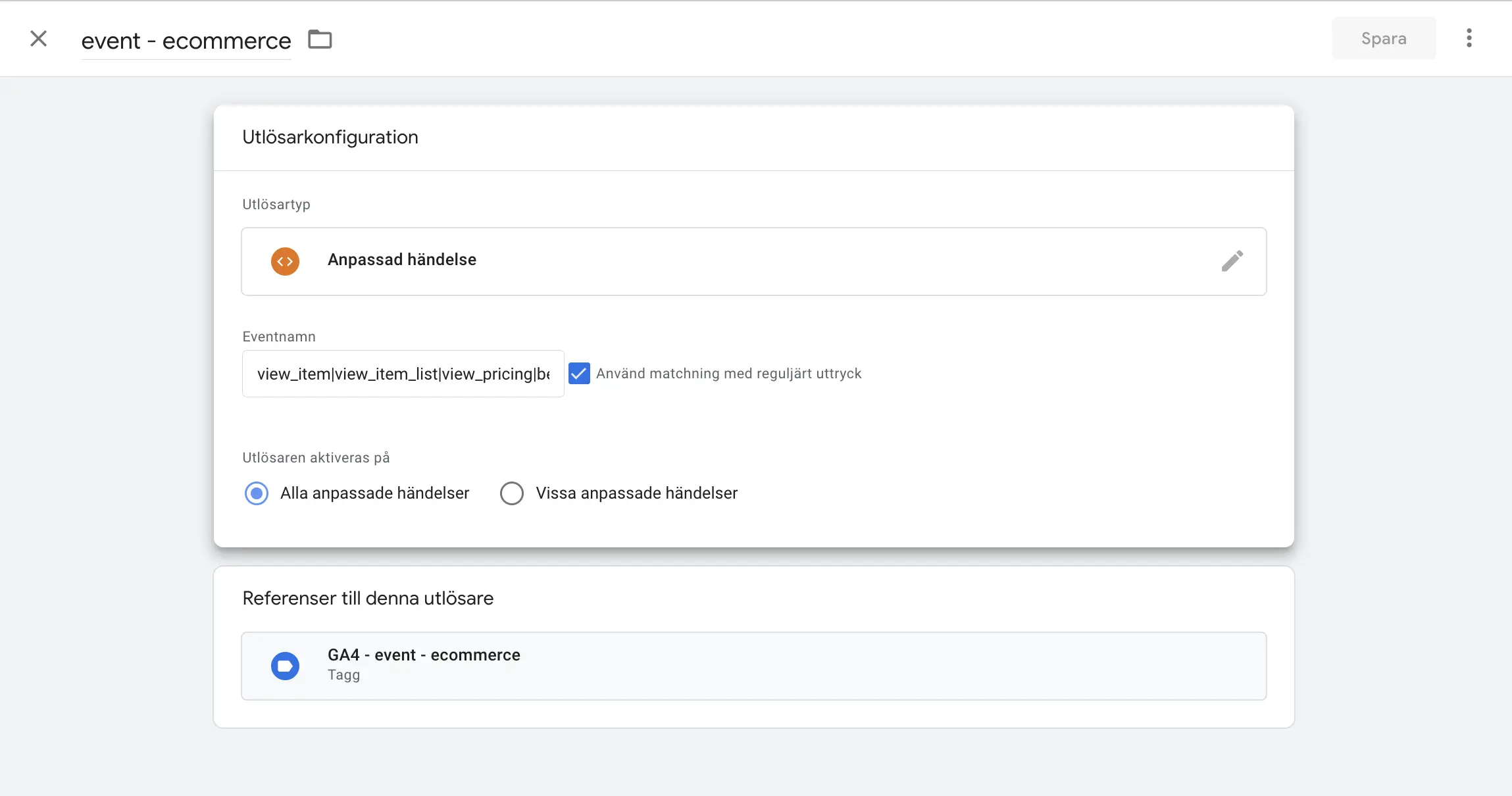
Genom att följa dessa steg kan du effektivt använda GA4 för att få insikter om dina kunders beteende och optimera din e-handelsstrategi.
Att analysera trafik och felsöka problem i Google Analytics 4 (GA4) är avgörande för att förstå hur besökare interagerar med din webbplats. För att göra detta effektivt kan du använda verktyg som DebugView och Chrome Developer Tools. Dessa verktyg hjälper dig att se realtidsdata och identifiera eventuella problem med spårningen.

DebugView är en funktion i GA4 som låter dig se händelser i realtid. Detta är särskilt användbart när du testar nya spårningsinställningar eller vill säkerställa att dina händelser registreras korrekt. För att aktivera DebugView, behöver du bara aktivera debug-läge i din webbläsare och sedan navigera till DebugView i GA4.

Chrome Developer Tools är ett annat kraftfullt verktyg som kan hjälpa dig att felsöka spårningsproblem. Genom att använda fliken "Network" och filtrera efter anrop som innehållet "collect?" kan du se vilka data som skickas till GA4 och verifiera att rätt händelser och parametrar skickas.

Google Tag Manager (GTM) förhandsgranskningsläge eller "preview mode" är ett annat viktigt verktyg för felsökning. När du aktiverar förhandsgranskning i GTM kan du se vilka taggar som avfyras på din webbplats och i vilken ordning. Detta hjälper dig att identifiera eventuella problem med taggar som inte avfyras korrekt eller som orsakar konflikter.
För att ytterligare förbättra din felsökningsprocess kan du använda Chrome Extensions som Google Tag Assistant och Omnibug. Dessa tillägg gör det enkelt att kontrollera att din GA4-implementering fungerar som den ska och hjälper dig att snabbt identifiera och åtgärda problem.
Genom att använda dessa verktyg och tekniker kan du säkerställa att din GA4-spårning är korrekt och att du får den data du behöver för att fatta informerade beslut om din webbplats och marknadsföringsstrategi.
Att hantera data på ett avancerat sätt i Google Analytics 4 (GA4) är avgörande för att få djupare insikter och optimera din digitala strategi. Genom att förstå och använda GA4:s avancerade funktioner kan du maximera värdet av din data och fatta mer informerade beslut.
En viktig aspekt av datahantering i GA4 är dataretention, vilket innebär hur länge din data lagras innan den raderas. Det är viktigt att konfigurera dataretentionen korrekt för att säkerställa att du har tillgång till historisk data när du behöver den. Detta kan hjälpa dig att analysera trender över tid och fatta långsiktiga beslut baserade på tidigare resultat.
GA4 erbjuder en kraftfull integration med BigQuery, vilket gör det möjligt att exportera din data för mer avancerad analys. Med BigQuery kan du köra komplexa frågor och få insikter som inte är möjliga att uppnå med standardrapporter i GA4. Detta är särskilt användbart för stora företag eller organisationer som hanterar stora mängder data och behöver mer detaljerad analys.
För att förbättra datainsamlingen och säkerställa att du får så exakt data som möjligt, kan du implementera server-side tracking. Detta innebär att datainsamlingen sker på serversidan istället för i användarens webbläsare, vilket kan minska risken för dataförlust. Genom att använda Measurement Protocol kan du också skicka data direkt till GA4 från dina egna servrar, vilket ger dig ännu mer kontroll över din datainsamling.
Genom att använda dessa avancerade datahanteringsfunktioner i GA4 kan du säkerställa att du får ut det mesta av din data och kan fatta välgrundade beslut för din digitala strategi. Börja implementera dessa tekniker idag för att ta din dataanalys till nästa nivå!
När det kommer till att förstå hur dina marknadsföringsinsatser påverkar försäljningen, är attribuering en nyckelkomponent. I Google Analytics 4 (GA4) finns det olika modeller för attribuering, och det är viktigt att förstå skillnaderna mellan dem. Data-driven attribution är en av de mest avancerade modellerna och använder maskininlärning för att fördela kredit för konverteringar baserat på hur olika kontaktpunkter bidrar till försäljningen. Detta står i kontrast till last-click attribution, där all kredit ges till den sista interaktionen innan en konvertering.
För att få en bättre förståelse för hur dina marknadsföringskanaler presterar, kan du använda GA4:s rapporteringsverktyg för att analysera trafikflöden. Genom att granska dessa rapporter kan du identifiera vilka kanaler som driver mest trafik och vilka som leder till flest konverteringar. Detta är avgörande för att kunna optimera dina marknadsföringsstrategier och förbättra avkastningen på dina investeringar.
För att optimera konverteringar med hjälp av GA4-data, kan du följa dessa steg:
Genom att förstå och använda GA4:s attribueringsmodeller och rapporteringsverktyg kan du effektivt optimera dina konverteringar och maximera effekten av dina marknadsföringsinsatser.
Att hantera dataskydd och följa GDPR-reglerna är självklart superviktigt när du använder Google Analytics 4 (GA4). GA4 har flera funktioner som hjälper till att skydda användarnas integritet och säkerställa att du följer lagar och regler. En viktig aspekt är hur GA4 hanterar anonymisering och IP-adresser. GA4 anonymiserar automatiskt IP-adresser, vilket innebär att den sista delen av användarens IP-adress tas bort innan den lagras. Detta hjälper till att skydda användarnas identitet och följa GDPR-kraven.
En annan viktig funktion i GA4 är Google Consent Mode. Detta verktyg gör det möjligt för webbplatser att justera hur Google-tjänster använder cookies baserat på användarnas samtycke. Om en användare inte ger sitt samtycke till cookies, kan Consent Mode justera hur data samlas in och bearbetas, vilket gör det möjligt att fortfarande få insikter utan att bryta mot integritetslagar.
För att säkerställa att du följer GDPR när du använder GA4, finns det några viktiga inställningar att tänka på:
Detta är såklart inga juridiska råd. Känner du dig osäker så bör du ta kontakt med en jurist som är expert på ämnet.
Din roadmap för att använda GA4 från nybörjare till avancerad användare
Att konfigurera Google Analytics 4 (GA4) på rätt sätt är avgörande för att få tillförlitliga data och insikter. Ett viktigt första steg är att implementera IP-filter för att utesluta intern trafik från dina rapporter. Detta säkerställer att dina data inte snedvrids av besök från ditt eget team. För att göra detta, gå till dina GA4-inställningar och skapa ett filter som utesluter IP-adresser från ditt kontor eller nätverk.
Nästa steg är att skapa anpassade definitioner och händelser. Detta gör att du kan spåra specifika användarinteraktioner som är viktiga för ditt företag. Till exempel kan du skapa en anpassad händelse för när en användare klickar på en specifik knapp eller fyller i ett formulär. Genom att definiera dessa händelser kan du få djupare insikter i hur användare interagerar med din webbplats.
En annan viktig del av korrekt konfiguration är cross-domain tracking. Om du har flera domäner som användare navigerar mellan, är det viktigt att spåra användarresan över dessa domäner. Detta görs genom att aktivera cross-domain tracking i GA4, vilket ger en mer sammanhängande bild av användarnas beteende. Använd också Google Signals för att få tillgång till mer detaljerad demografisk och intresserelaterad data, vilket kan förbättra din målgruppsanalys.
Genom att följa dessa steg kan du säkerställa att din GA4-konfiguration är korrekt och att du får de mest exakta och användbara insikterna från dina data. Börja med att implementera dessa åtgärder idag för att optimera din digitala analys och marknadsföringsstrategi.